Comment activer l'enregistrement des utilisateurs dans WordPress
Publié: 2022-05-02WordPress en tant que CMS vous permet d'activer l'enregistrement des utilisateurs sur votre site Web. Lorsque les utilisateurs s'inscrivent sur votre site Web WordPress, ils reçoivent diverses autorisations en fonction de leur rôle d'utilisateur. Cela peut être un moyen utile de contrôler l'accès et de répartir les tâches entre plusieurs utilisateurs pour optimiser l'efficacité. Si vous souhaitez ajouter un enregistrement d'utilisateur, ce didacticiel vous guidera à travers toutes les étapes requises.
Pourquoi autoriser l'enregistrement des utilisateurs ?
Il existe diverses raisons pour permettre les enregistrements d'utilisateurs sur un site Web. Par exemple, si vous souhaitez faciliter la tâche de vos blogueurs invités, vous pouvez leur permettre de s'inscrire sur votre site Web et de leur attribuer le rôle de «contributeur» afin qu'ils puissent rédiger leurs articles. Lorsqu'ils ont terminé, ils peuvent soumettre leur message pour examen. Vous décidez ensuite quoi faire de la publication.
L'enregistrement des utilisateurs présente également d'autres avantages, tels que des zones réservées aux utilisateurs connectés ; vous pouvez également offrir des réductions uniquement aux membres inscrits qui ont des informations de contact sur votre site. Les utilisateurs enregistrés peuvent également fournir un avantage marketing et les tenir informés des actualités, des produits ou des offres de services connexes.
Activation de l'enregistrement des utilisateurs sur votre site Web WordPress
Tout d'abord, vous devez activer les inscriptions sur votre site. Ceci est désactivé par défaut, alors allez dans Paramètres >> Général dans l'administrateur WordPress et cochez l'option "Tout le monde peut s'inscrire" sous Adhésion.
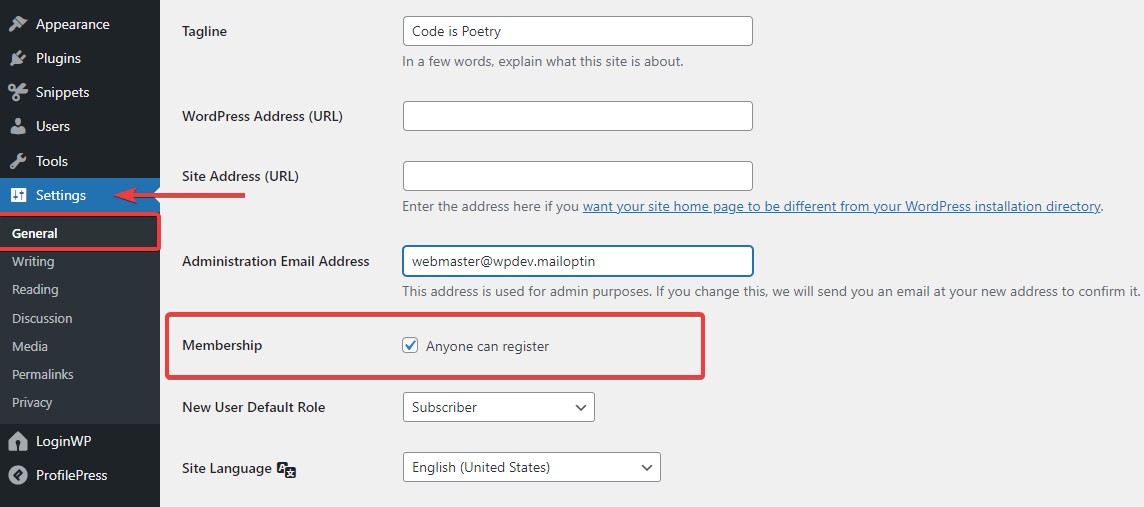
Pour définir un utilisateur par défaut, choisissez les valeurs par défaut que vous souhaitez pour tous les nouveaux inscrits sur le site.
Les utilisateurs enregistrés peuvent être définis sur le rôle d'abonné par défaut. Toutefois, si vous souhaitez qu'ils puissent rédiger des articles, vous pouvez leur attribuer le rôle d'auteur.
Une fois que vous avez spécifié un rôle par défaut pour vos utilisateurs, cliquez sur le bouton Enregistrer les modifications et cela prendra effet.
Ajout des liens d'enregistrement et de connexion sur votre site WordPress
Maintenant que les utilisateurs peuvent s'inscrire sur votre site Web, il est temps d'ajouter un moyen pour eux de s'inscrire ou de se connecter. Vous pouvez ajouter les liens d'inscription/de connexion à la barre latérale ou utiliser des plugins spécialisés pour créer une page entière dédiée à l'inscription/la connexion des utilisateurs. .
Utilisation du Meta Widget pour enregistrer de nouveaux utilisateurs
C'est sans aucun doute le moyen le plus rapide d'ajouter un lien d'enregistrement et de connexion à votre site Web. Tout ce que vous avez à faire est de vous diriger vers Apparence >> Widgets , puis de trouver et d'ajouter le widget Meta dans votre barre latérale (en cliquant sur Meta et en sélectionnant Ajouter un widget ou en le faisant glisser vers la zone du widget de la barre latérale). Assurez-vous de cliquer sur Enregistrer lorsque vous avez terminé.
La capture d'écran suivante montre à quoi ressemblera le lien de connexion une fois que vous aurez défini votre widget Meta dans la barre latérale.
Comment créer une page de connexion et d'inscription personnalisée à l'aide d'un plugin
Vous pouvez créer rapidement des formulaires d'inscription personnalisés et des formulaires de connexion avec un générateur de formulaire facile à utiliser avec le plugin Profile Press. Ce plugin peut empêcher les utilisateurs non autorisés d'accéder à votre blog WordPress et protéger vos formulaires de connexion et d'inscription WordPress.
Ce générateur de formulaires par glisser-déposer facilite la création de formulaires d'inscription et de connexion personnalisés. Une fois que vous avez créé votre formulaire personnalisé, vous pouvez facilement l'ajouter à n'importe quelle page de votre site Web à l'aide d'un shortcode. Voici comment:
Création d'un formulaire d'inscription WordPress personnalisé
Puisque nous utilisons le plugin ProfilPress, vous pouvez le trouver et l'installer en allant dans Plugins >> Ajouter un nouveau et en tapant "ProfilePress" dans la barre de recherche, cliquez sur le bouton Installer. Dès que vous installez et activez le plugin ProfilePress, un message apparaîtra vous demandant de créer de nouvelles pages d'inscription/connexion. Le processus est simple : cliquez sur le bouton Créer des pages, et le plugin configurera vos pages de connexion/inscription par défaut.
Une fois le processus terminé, le plug-in créera pour vous des pages de connexion, d'inscription et de réinitialisation du mot de passe.
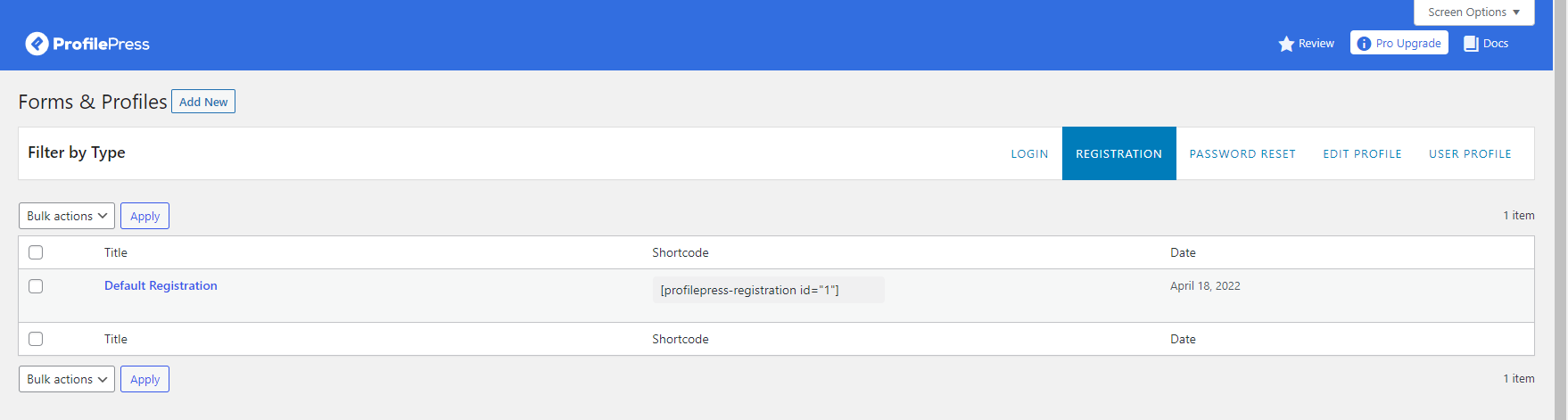
Vous pouvez soit modifier le formulaire par défaut, soit créer votre formulaire à partir de zéro. Le formulaire par défaut fournit des champs à remplir qui vous concernent, tandis que l'autre option vous permet de saisir toute information pertinente.
Le formulaire d'inscription par défaut comprend tous les champs standard, comme le nom d'utilisateur, l'e-mail et le mot de passe. Cependant, vous pouvez facilement ajouter, supprimer ou cloner n'importe quel champ. Survolez simplement n'importe quel élément et les options de clonage ou de suppression s'afficheront.
Vous pouvez également ajouter de nouveaux champs à partir du panneau des champs standard de droite, y compris l'indicateur de force du mot de passe, l'image de profil, etc.
Création du formulaire d'inscription de l'utilisateur
- Survolez ProfilePress et cliquez sur Formulaires et profils
- Cliquez sur Ajouter nouveau et sélectionnez le type de formulaire d'inscription
- Entrez un nom pour le formulaire
- Sélectionnez votre modèle préféré
- Concevez le formulaire avec le générateur de glisser-déposer ou le générateur de shortcode avancé.
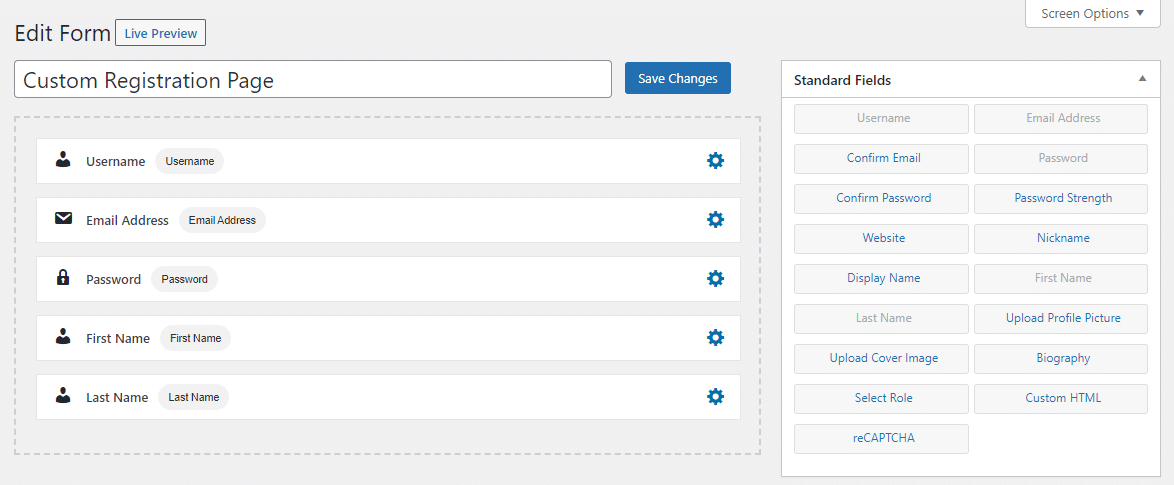
Vous pouvez prévisualiser à quoi ressemblera le formulaire en cliquant sur le bouton "Aperçu en direct".
Paramètres du formulaire
Vous pouvez modifier le titre du formulaire, les couleurs, les libellés des boutons et les paramètres d'enregistrement dans les paramètres du formulaire. Vous pouvez également sélectionner le rôle d'utilisateur à attribuer aux nouveaux utilisateurs et désactiver l'exigence de nom d'utilisateur.

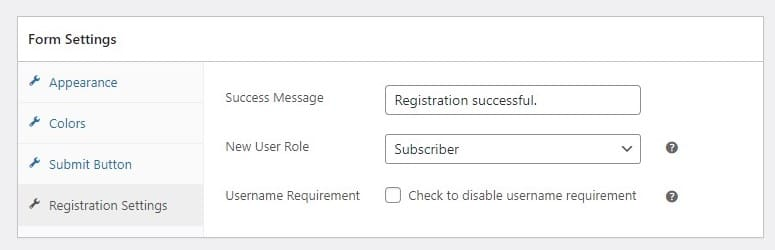
Après avoir enregistré le formulaire, un shortcode sera généré pour ce formulaire particulier.
La section des paramètres du formulaire vous permet de modifier l'apparence, le style et le rôle par défaut qui sera attribué à l'utilisateur après avoir soumis le formulaire d'inscription.
Création d'un formulaire de connexion WordPress personnalisé
Vous pouvez soit modifier le formulaire de connexion par défaut, soit créer votre formulaire à partir de rien. Le formulaire par défaut ne contient que deux champs. Les champs nom d'utilisateur et mot de passe. Cependant, vous pouvez facilement ajouter, supprimer ou cloner n'importe quel champ. Survolez simplement n'importe quel élément et les options de clonage ou de suppression s'afficheront.
Vous pouvez également ajouter de nouveaux champs à partir du panneau de champs standard de droite, y compris "se souvenir de la connexion" et du code HTML personnalisé.
Création du formulaire de connexion personnalisé
- Survolez ProfilePress et cliquez sur Formulaires et profils
- Cliquez sur Ajouter nouveau et sélectionnez le type de formulaire de connexion
- Entrez un nom pour le formulaire
- Sélectionnez votre modèle préféré
- Concevez le formulaire avec le générateur glisser-déposer ou le générateur de formulaire avancé.
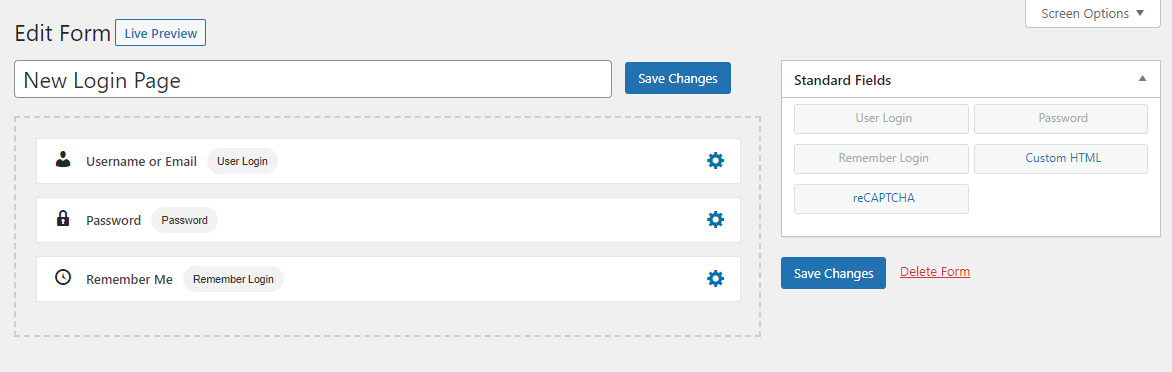
Vous pouvez prévisualiser à quoi ressemblera le formulaire en cliquant sur le bouton "Aperçu en direct".
Paramètres du formulaire
Les paramètres du formulaire vous permettent de modifier l'apparence du formulaire, le style des champs, les étiquettes, le texte et le bouton d'envoi.
Après avoir enregistré le formulaire, un shortcode sera généré pour ce formulaire particulier. Cliquez sur Formulaires & Profils>>Connexion et copiez le shortcode.
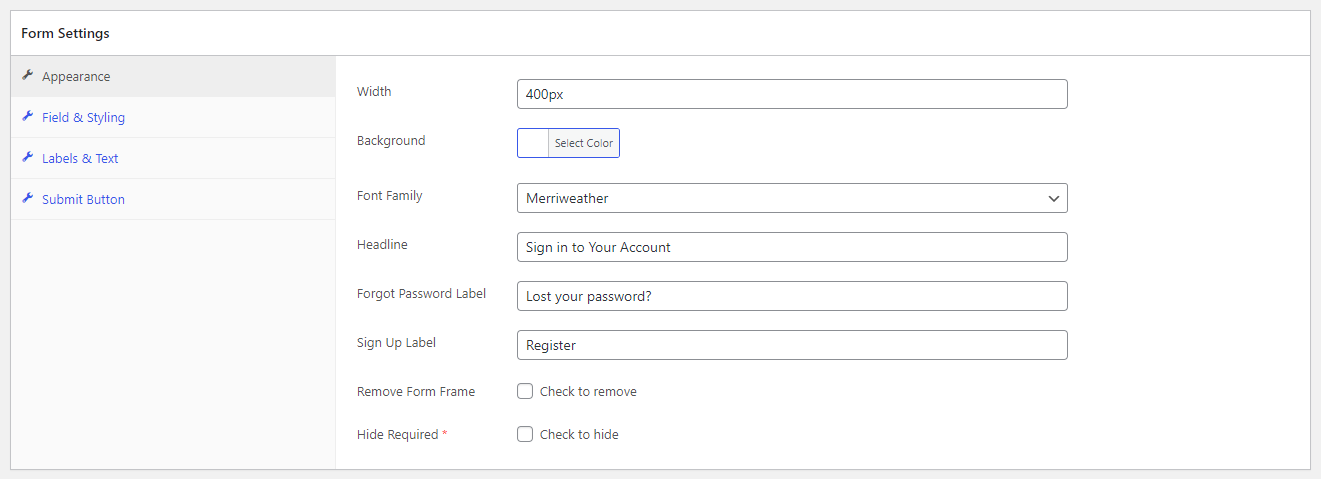
Comment créer une page de connexion/inscription WordPress
Si vous n'avez apporté aucune modification au formulaire d'inscription par défaut, vous trouverez la page de formulaire générée dans Pages >> Toutes les pages. Sinon, créez également une nouvelle page pour votre nouveau formulaire.
Tout d'abord, vous devez copier le shortcode de votre formulaire personnalisé. Vous pouvez le trouver dans l'éditeur de formulaire personnalisé ou sur la page des formulaires de connexion/inscription.
Pour créer une page de formulaire personnalisée, allez dans Pages>> Ajouter un nouveau (ou cliquez sur Modifier si vous souhaitez ajouter votre formulaire à une page existante) et collez le shortcode du formulaire dans le champ du shortcode. Appuyez sur Mettre à jour/Publier une fois que vous avez terminé et que vous avez créé votre page de connexion/inscription personnalisée.
Pour prévisualiser votre formulaire personnalisé, vous devez afficher la page que vous venez de créer.
Paramètres généraux de connexion et d'enregistrement.
Vous pouvez décider comment vos utilisateurs se connectent avec l'onglet Paramètre de formulaire, qui comprend quatre options. Vous pouvez obliger les utilisateurs à se connecter manuellement après leur inscription ou utiliser une confirmation par e-mail qui nécessite que leur e-mail soit valide. Alternativement, vous pouvez leur permettre de se connecter automatiquement après l'inscription ou vous assurer que les administrateurs approuvent l'inscription de l'utilisateur.
1. Paramètres d'enregistrement
Le panneau Paramètres d'enregistrement vous permet de contrôler si vous souhaitez connecter automatiquement les utilisateurs lorsqu'ils s'inscrivent sur votre site Web ou les inviter à se connecter.
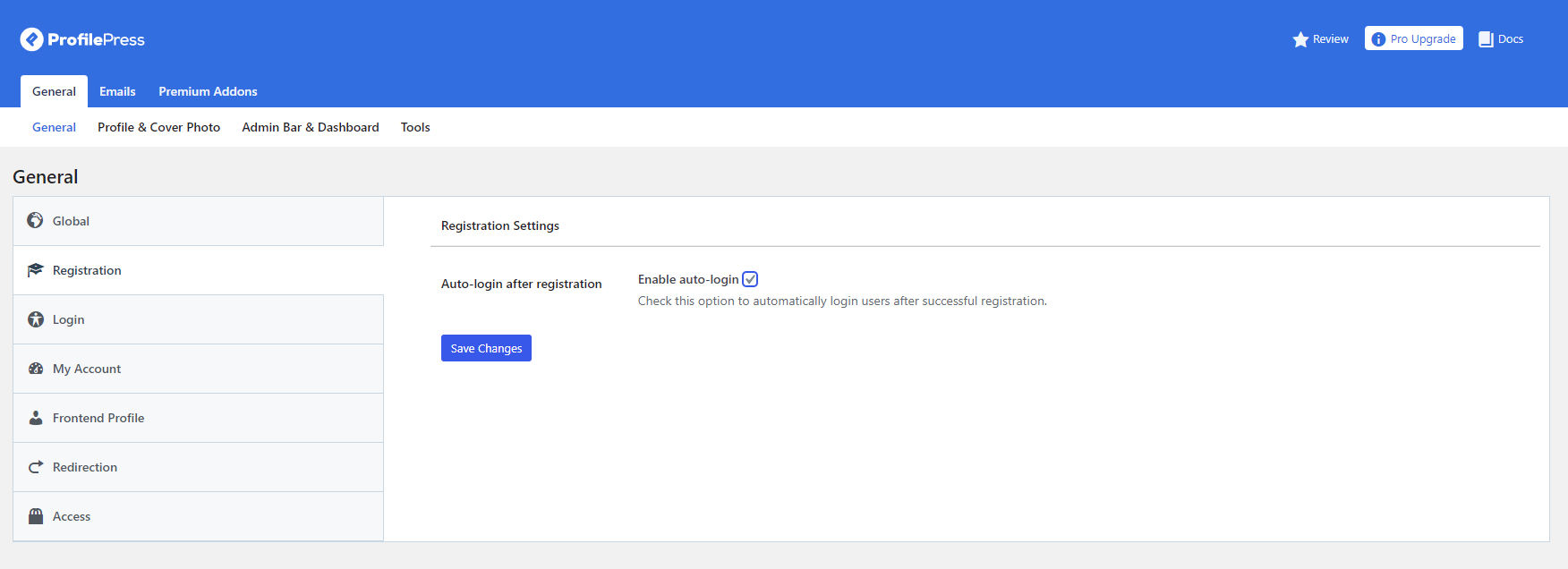
2. Paramètres de connexion
WordPress permet aux utilisateurs de se connecter en utilisant une adresse e-mail ou un nom d'utilisateur par défaut. ProfilePress vous permet de limiter les connexions uniquement pour accepter les adresses e-mail, les noms d'utilisateur ou les deux.
- Adresse e-mail et nom d'utilisateur (par défaut) – Autoriser les utilisateurs à se connecter à l'aide de leur adresse e-mail ou de leur nom d'utilisateur. C'est le comportement WordPress par défaut.
- Adresse e-mail uniquement – Les utilisateurs ne peuvent se connecter qu'avec leur adresse e-mail. Il désactive la connexion à l'aide d'un nom d'utilisateur.
- Nom d'utilisateur uniquement – Les utilisateurs ne peuvent se connecter qu'en utilisant leur nom d'utilisateur. Il désactive la connexion à l'aide d'une adresse e-mail.
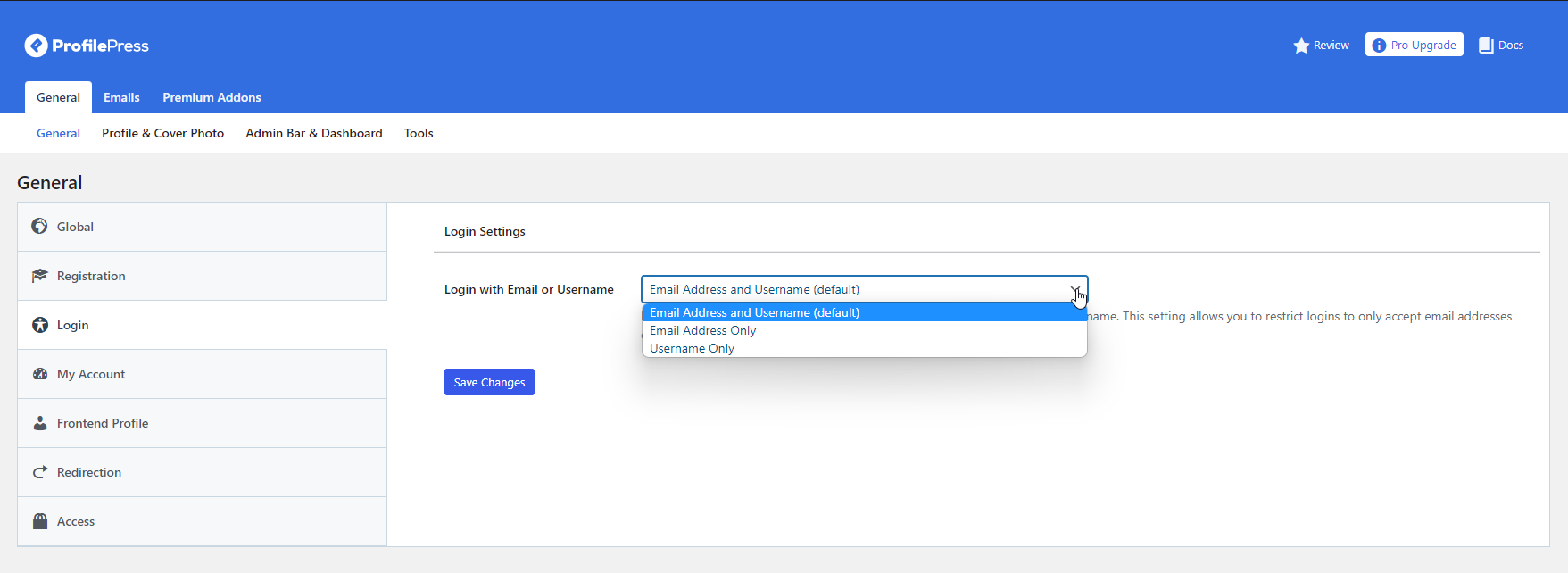
3. Paramètres de messagerie
Vous pouvez personnaliser l'expérience de messagerie en désactivant tous les e-mails envoyés après l'inscription et en configurant la notification par e-mail envoyée à un utilisateur qui s'inscrit sur le site. Par exemple, vous pouvez personnaliser le contenu de l'e-mail de confirmation envoyé lorsqu'une personne s'inscrit sur votre site Web.
Vous pouvez également personnaliser d'autres e-mails tels que l'e-mail de réinitialisation du mot de passe, l'e-mail de notification du nouvel utilisateur administrateur, l'e-mail d'enregistrement en attente, etc.

En conclusion
Notre guide sur l'activation de l'enregistrement des utilisateurs sur les sites WordPress se termine par l'utilisation du widget Meta placé dans une barre latérale et la création de formulaires de connexion et d'inscription personnalisés créés à l'aide du plugin ProfilePress. Quelle que soit la méthode que vous décidez d'utiliser, nous sommes sûrs que ce sera facile car nous n'avons inclus que des méthodes efficaces et faciles à utiliser.
